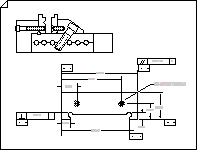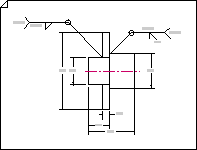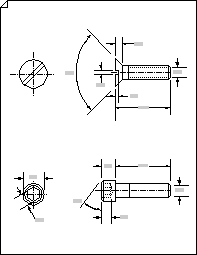S predlogo Risba dela in risbe zbira lahko narišete naslednje:
|
|
|
|
|
Risbe zbira |
Varilne risbe |
Vtiči in vrelci |
-
Zaženite Visio.
-
Ustvarite novo risbo iz predloge Risba dela in risbe zbira , ki je v kategoriji Inženirstvo .
Ta vrsta risbe odpre stran za risanje z merilom v ležeči usmerjenosti

-
Povlecite oblike iz oblik orodja za risanje na stran za risanje, da narišete orise predmetov. Narišite na primer sistem pasov z oblikama Krožni tangens in Arc tangens, nato pa uporabite zaobljeno obliko pravokotnika za predstavitev rezervoarjev ali plovil.
Uporaba oblik Krožni tangensin Arc Tangents
-
Iz oblik orodja za risanje povlecite obliko Krožni tangens ali Tangens loka na stran za risanje.
Opomba: Uporabite te oblike za risanje sistemov pas, kot je prikazano na sliki.
-
Če želite spremeniti velikost kroga ali spremeniti polmer loka, povlecite ročice kontrolnika.
-
Če želite spremeniti dolžino tangens črte, povlecite končno točko.
-
Pri risanih sistemih pasa prilepite končne točke ene oblike na končne točke druge oblike.

Narišite sisteme pasov z oblikama Arkus tangens (1) in Krožni tangens (2).
Uporaba oblike »Okrogli pravokotnik «
-
Iz možnosti Oblike orodja za risanje povlecite obliko Zaobljeni pravokotnik na stran za risanje.
Opomba: Uporabite okroglo obliko pravokotnika , da predstavlja tank ali plovilo, kot je prikazano na sliki.
-
Če želite spremeniti zaokroževanje koncih, povlecite ročico kontrolnika.
-
Če želite spremeniti velikost pravokotnika, povlecite ročice za izbiranje.
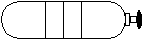
Tank with valve created with the Rounded rectangle shape and other drawing tools.
-
-
Povlecite oblike iz zatiči 1, zatiči 2 in springs in ležaji na stran za risanje. Za te oblike lahko vnesete podatke.
Vnos podatkov oblike
-
Z desno tipko miške kliknite obliko in izberite >lastnosti oblike.
-
V podoknu Lastnosti oblike kliknite vsako podatkovno polje in vnesite ali izberite vrednost.
-
-
Risbi dodajte mere tako, da oblike iz določanje velikosti in inženirstva povlečete na risbo.
-
Dodajte simbole funkcij datuma in okvirje za nadzor funkcij.
Dodajanje simbola za datum funkcije
-
Iz geometrične dimenzije in tolerancinga povlecite eno od oblik datuma na stran za risanje.
-
Če želite spremeniti besedilo v obliki datuma, dvokliknite obliko, izberite besedilo, ki ga želite zamenjati, in nato vnesite besedilo.
Ustvarjanje okvirja za nadzor funkcij
-
Iz geometrične dimenzije in tolerancinga povlecite eno od oblik okvirja datuma na stran za risanje.
-
Odprite okno skupine tako, da dvokliknete obliko okvirja datuma.
Opomba: Po potrebi razpošnite okna tako, da si lahko ogledate oblike.
-
Iz geometrične dimenzije in tolerancing povlecite geometrične značilne simbole, kot je Flatness, v skrajno levo polje oblike okvirja datuma v oknu skupine.
-
Če želite spremeniti besedilo v obliki okvirja datuma, dvokliknite obliko, izberite besedilo, ki ga želite zamenjati, in nato vnesite besedilo.
-
Zaprite okno skupine, da se vrnete na stran za risanje.
-
-
Risbi dodajte varilne simbole.
Ustvarjanje simbola za varjenje
-
Iz varilnih simbolov povlecite eno od oblik puščic na stran za risanje.
Obliko puščice postavite tako, da puščica (vodilna črta) kaže na zvarjeni sklep.
-
Konfigurirajte obliko puščice tako, da naredite nekaj od tega ali oboje:
-
Simbol za vse povezave dodate tako, da z desno tipko miške kliknete obliko puščice in izberete Pokaži vse okoli kroga.
-
Rep dodate v referenčno vrstico tako, da z desno tipko miške kliknete obliko puščice in izberete Pokaži rep.
-
-
Odprite okno skupine oblik puščic tako, da dvokliknete obliko puščice.
Opomba: Po potrebi razpošnite okna tako, da si lahko ogledate oblike.
-
Iz varilnih simbolov povlecite simbole zvara na obliko puščice v oknu skupine. Dodajte opombe z oblačkami (na zavihku Vstavljanje kliknite Oblaček).
Simbole lepila in simbole za opombe prilepite na vodila v oknu skupine, tako da bodo simboli pravilno postavljeni, če spremenite velikost puščice.
-
Če želite spremeniti besedilo oblike s simbolom zvara ali opombo, dvokliknite obliko, izberite besedilo, ki ga želite zamenjati, in nato vnesite besedilo.
-
Če se želite vrniti na stran za risanje, zaprite okno skupine.
-